Excel içinde Veri Analizi araçlarını kullanabilme yeteneği iş ve satış alanındaki başarı için hayati öneme sahiptir. Bu kılavuz, çalışan sayısı ile telefon görüşmelerinin satış rakamlarını nasıl etkilediğini belirlemek amacıyla Korelasyon ve Regresyon Analizi'ne odaklanmaktadır. Her iki analizin uygulanması, bu ilişkileri nicel olarak değerlendirmenize yardımcı olur ve sonuçların yorumunu anlaşılır hale getirir.
En Önemli Keşifler
- Korelasyon ve Regresyon Arasındaki Fark: Korelasyon iki değişken arasındaki ilişkiyi gösterirken, Regresyon birden fazla bağımsız değişkenin bir bağımlı değişken üzerindeki etkisini inceler.
- Modelin istatistiksel anlamlılığı ve kalitesi hakkında bilgi edinme.
- Regresörlerin önemini nicel olarak değerlendirme.
Adım Adım Kılavuz
1. Veri Analizi İçin Hazırlıklar
Analize başlamadan önce verilerinizin Excel'de doğru bir şekilde düzenlendiğinden emin olmalısınız. Satışlar, çalışan sayısı ve telefon görüşmeleri hakkındaki verileri bir Excel çalışma sayfasına aktarın. Tüm veri setlerinin eksiksiz olduğundan ve gerekli değişkenlerin bulunduğundan emin olun.
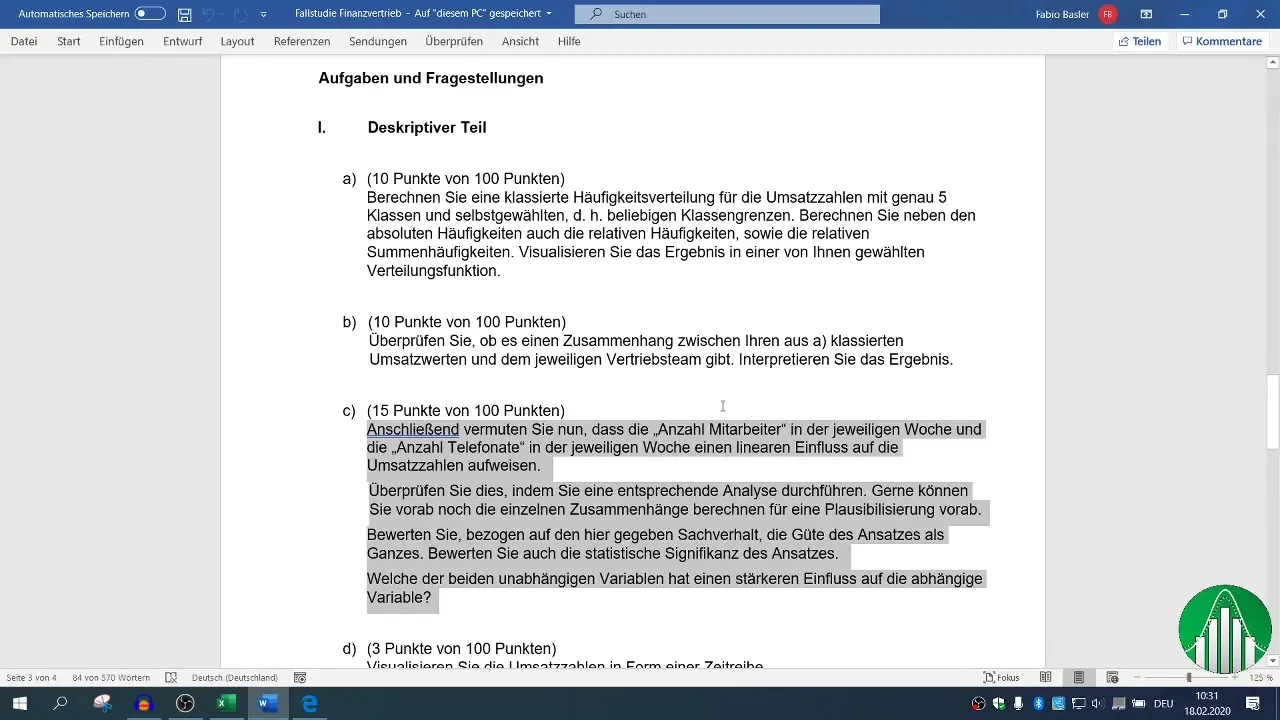
2. Korelasyon Analizinin Yapılması
Satışlar, çalışan ve telefon görüşmeleri değişkenleri arasındaki korelasyonu analiz etmek için korelasyon katsayısını hesaplayabilirsiniz. Bunun için Excel'de =KOREL() formülünü kullanabilirsiniz. Tüm değişkenlere genel bir bakış elde etmek için bir korelasyon matrisi oluşturun.
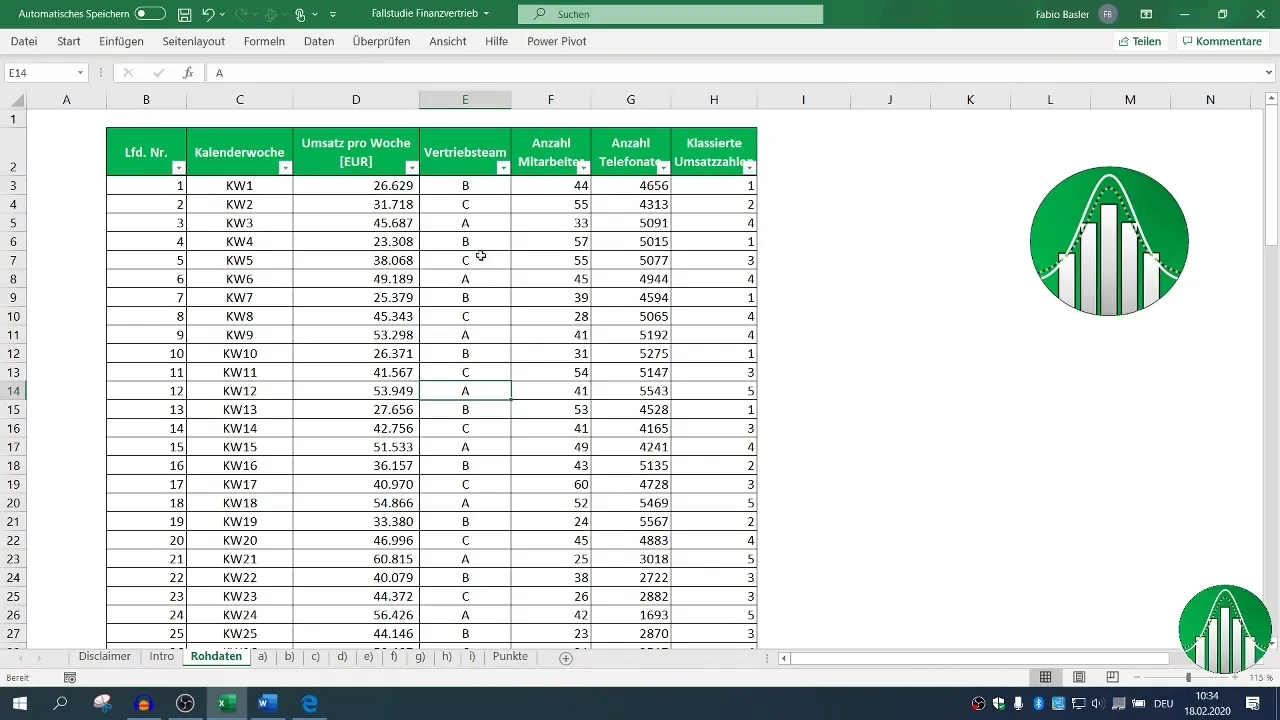
Öncelikle, satış ve çalışan sayısı için ilgili sütunları seçmelisiniz. =KOREL( formülüyle, satış ve çalışan sayısı bölgelerini işaretlersiniz. Sonuç, ilişkinin ne kadar güçlü olduğunu gösterir.
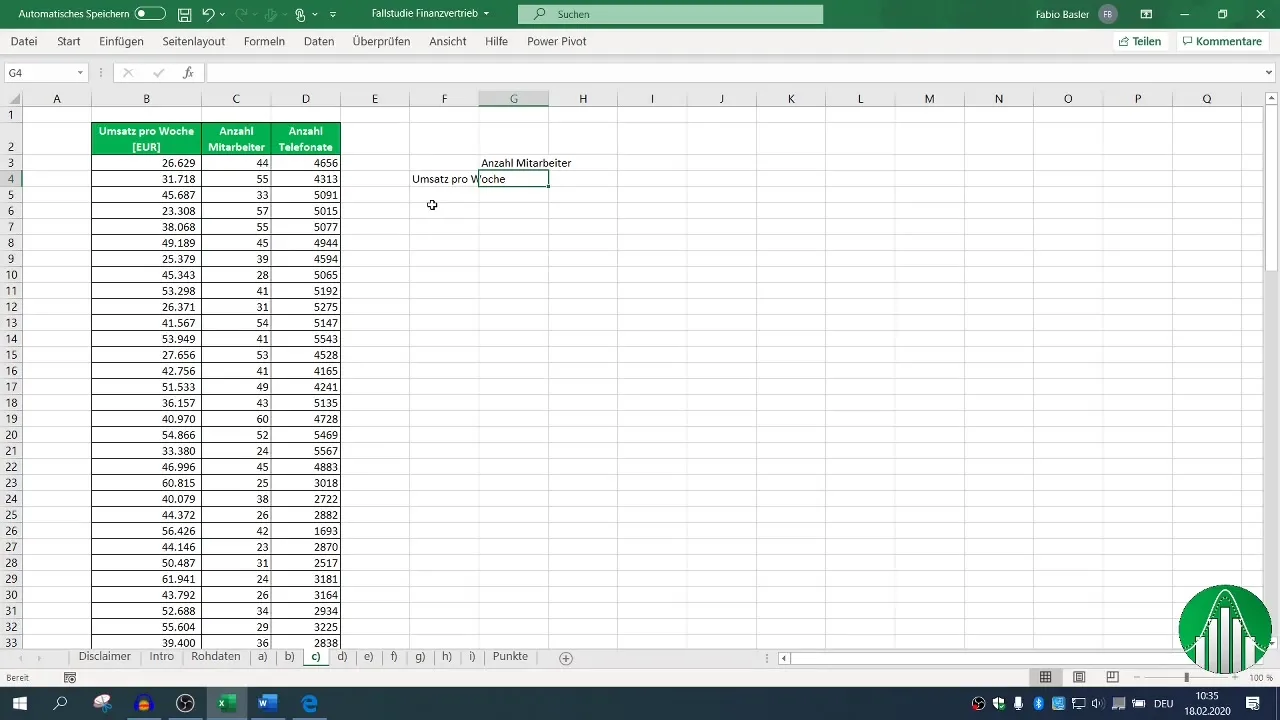
3. Korelasyon Matrisinin Oluşturulması
Daha kapsamlı bir analiz için, Excel'in veri analizi fonksiyonlarını kullanmanız önerilir. Veri analizi fonksiyonunu etkinleştirmek için "Veri" sekmesine gidin, "Veri Analizi"ne tıklayın ve "Korelasyon"u seçin.
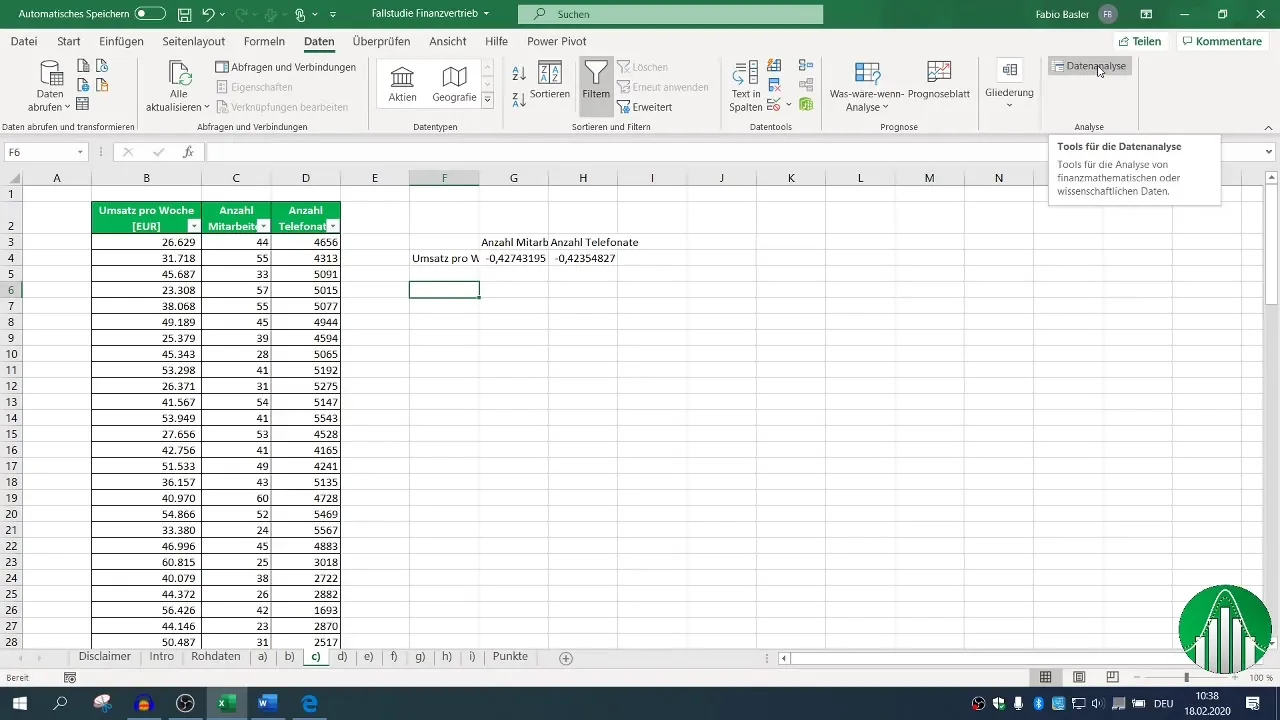
Verileriniz için giriş aralığını tanımlayın ve Excel'in doğru bir şekilde etiketleri tanıması için başlık seçeneğini işaretleyin. Çıktı aralığını belirledikten sonra, size tüm ilgili ilişkileri gösteren bir korelasyon matrisi oluşturabilirsiniz.
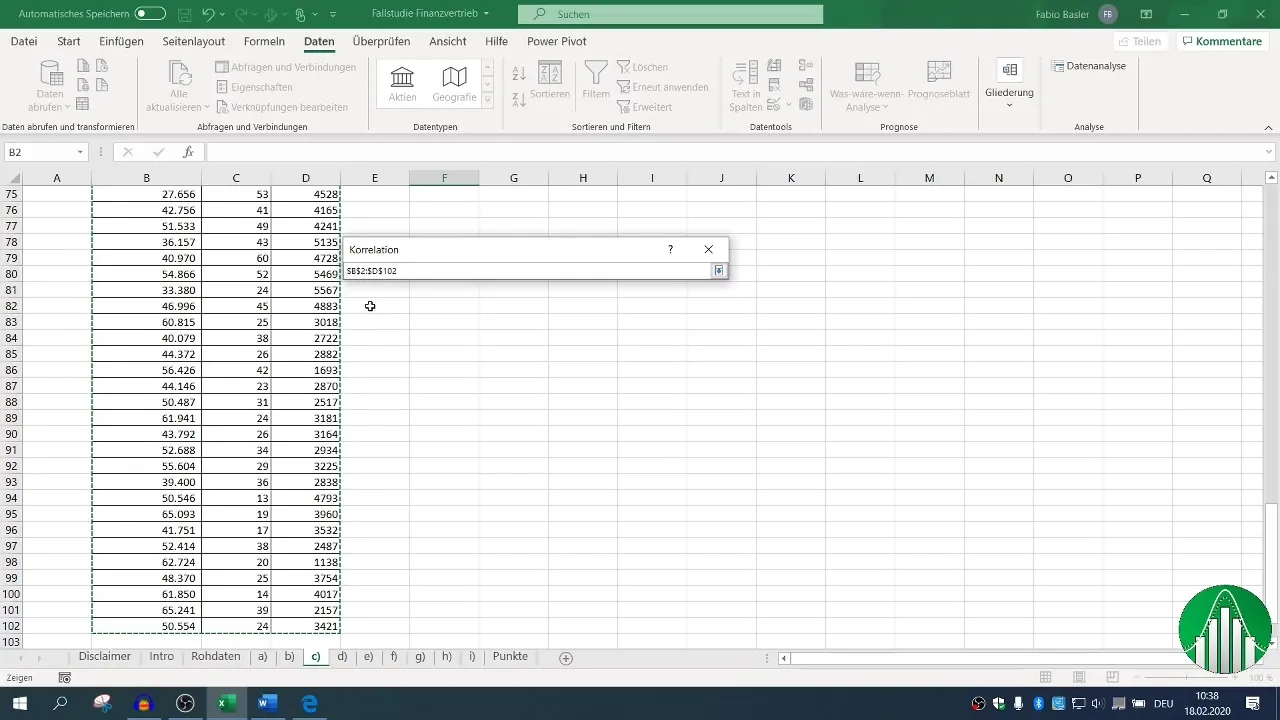
4. Korelasyonların Görselleştirilmesi
Sonuçları daha anlaşılır hale getirmek için bir XY grafiği aracılığıyla grafiksel bir temsil yararlı olabilir. X ve Y verilerinizi seçin ve nokta bulutunu oluşturun.
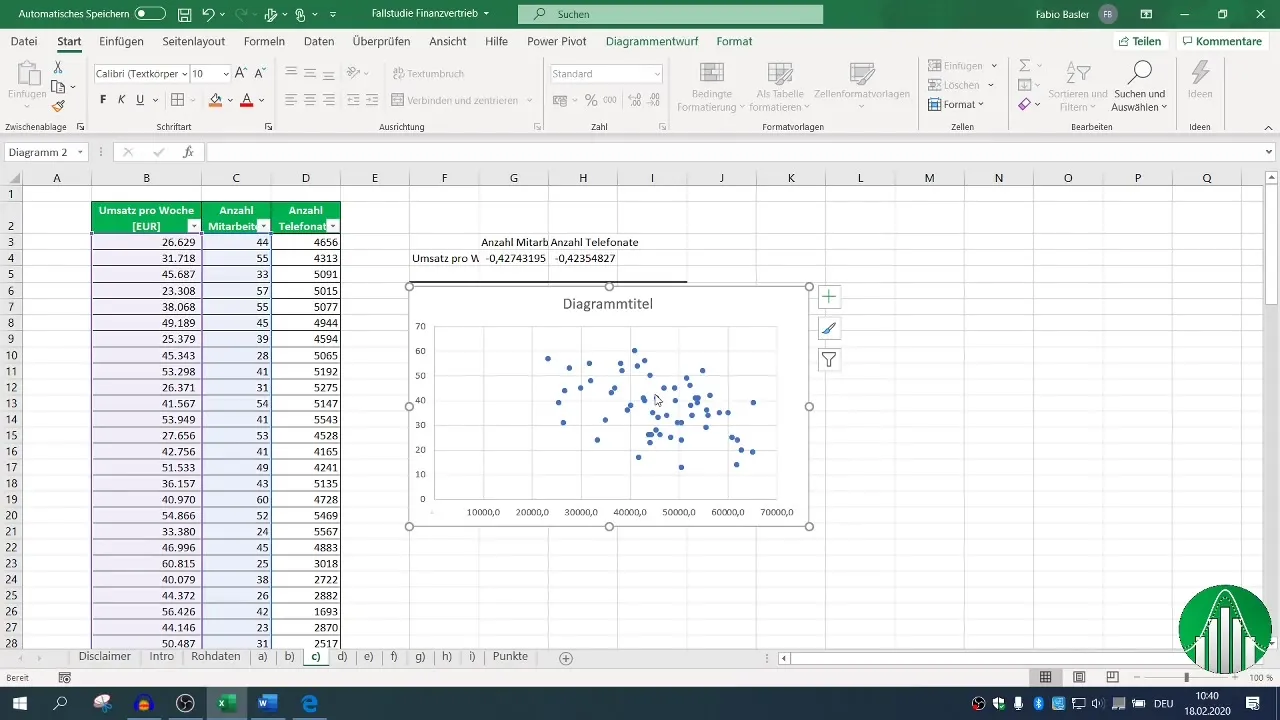
Verileri görsel olarak temsil etmek için bir eğilim çizgisi ekleyin. Bu, verilere daha sezgisel bir bakış açısı sunabilir.
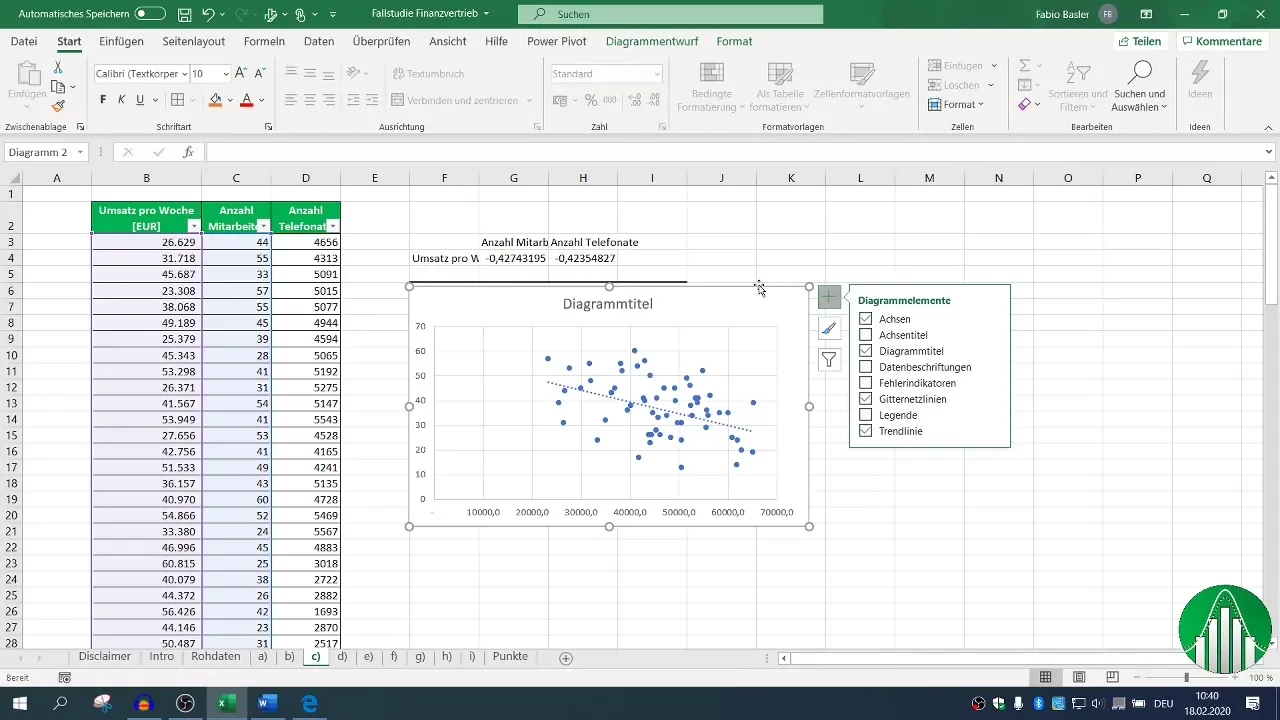
5. Regresyon Analizinin Yapılması
Şimdi regresyon analizi aşamasına geçiyoruz. Tekrar "Veri"ye gidin ve "Veri Analizi"ni seçin, ardından "Regresyon"u seçin. Giriş aralığını bağımlı değişken (Satış) ve bağımsız değişkenler (Çalışan sayısı ve Telefon görüşmeleri) için tanımlamalısınız.
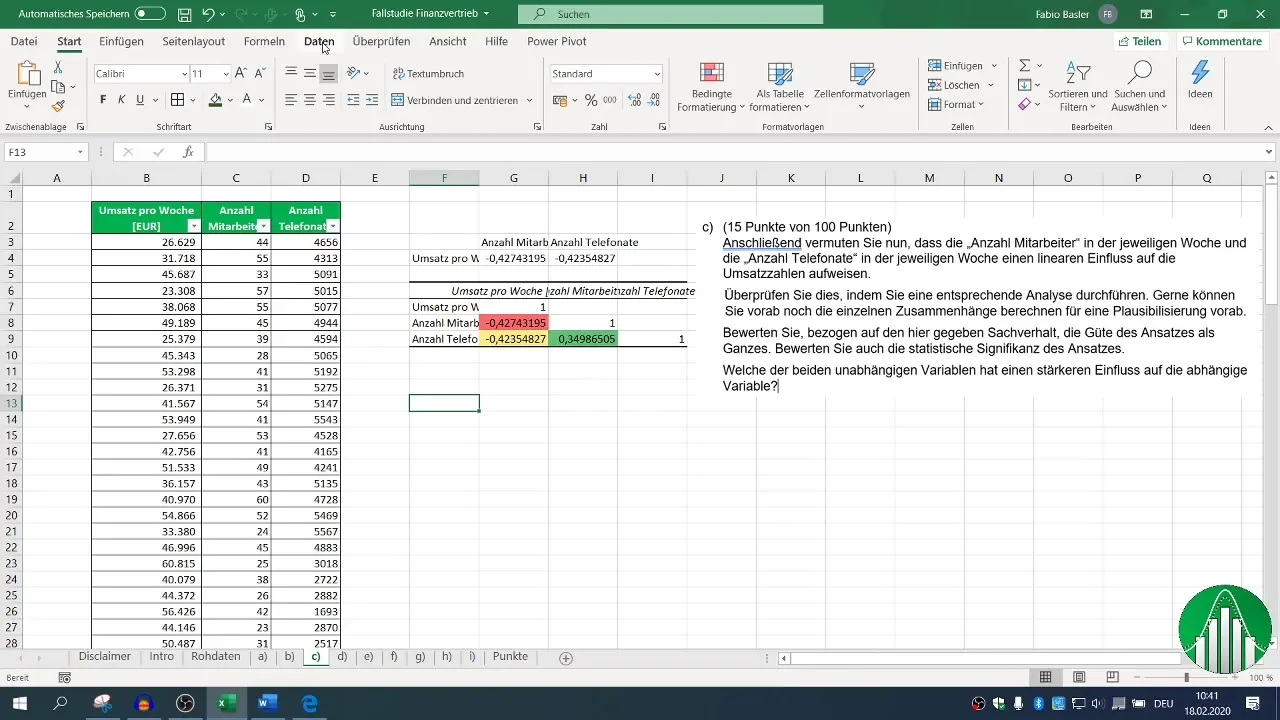
Değerlerin başlığının belirlendiğinden ve çıktı aralığını tanımlandığından emin olun. Standart Güven Düzeyi %95'tir ve çoğu analiz için yeterli sayılır.
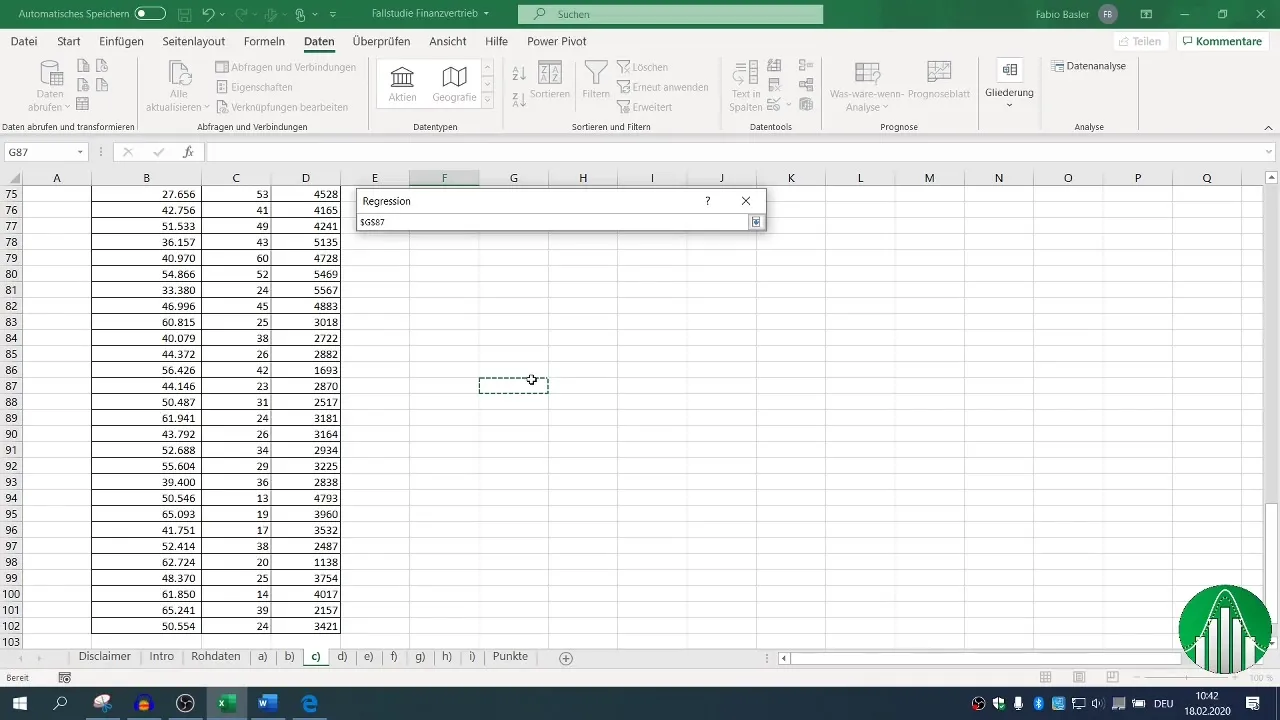
6. Regresyon Analizinin Değerlendirilmesi
Regresyon yapıldıktan sonra, farklı çıktı bloklarıyla karşı karşıya kalacaksınız. Modelin kalitesini açıklayan Belirlilik Katsayısı (R²) odaklanın. Bir R² değeri olan 0,26, satış değişkenliğinin yalnızca %26'sının bağımsız değişkenlerle açıklanabileceğini gösterir.
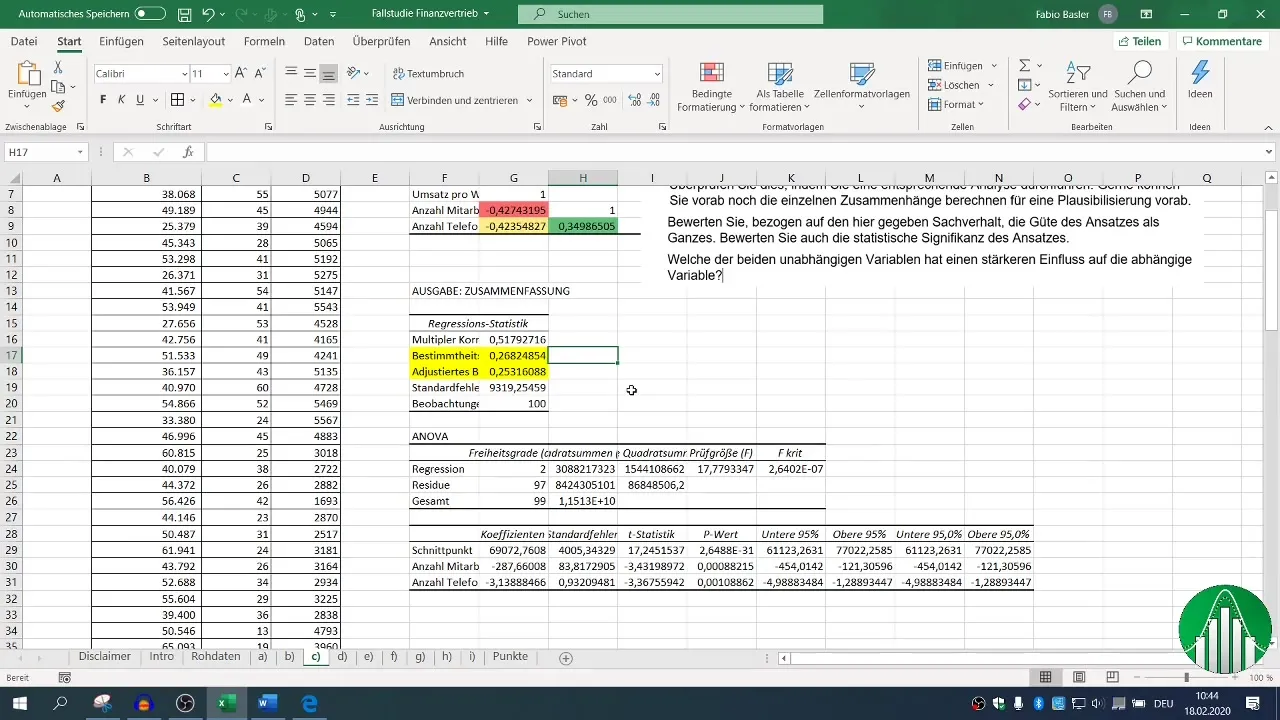
Uyarlanmış belirleme ölçüsü, bu durumda R²'ye yakın olmalı ve bu durum olumlu bir gösterge.
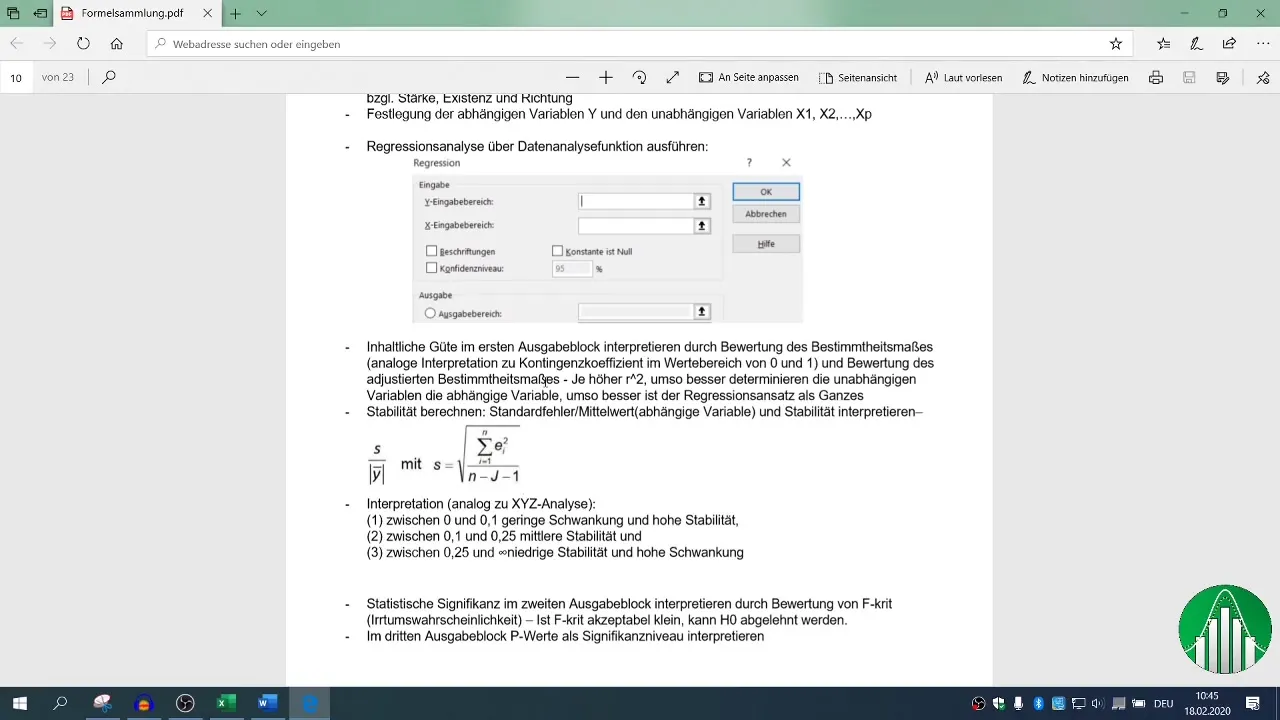
7. İstatistiksel Anlamlılığı Değerlendirme
F-değeri ve bağımsız değişkenlerin p-değerleri, modelinizin istatistiksel anlamlılığını değerlendirmek için önemlidir. 0,05'in altında bir p-değerinin olması, ilişkinin istatistiksel olarak anlamlı olduğunu gösterir.
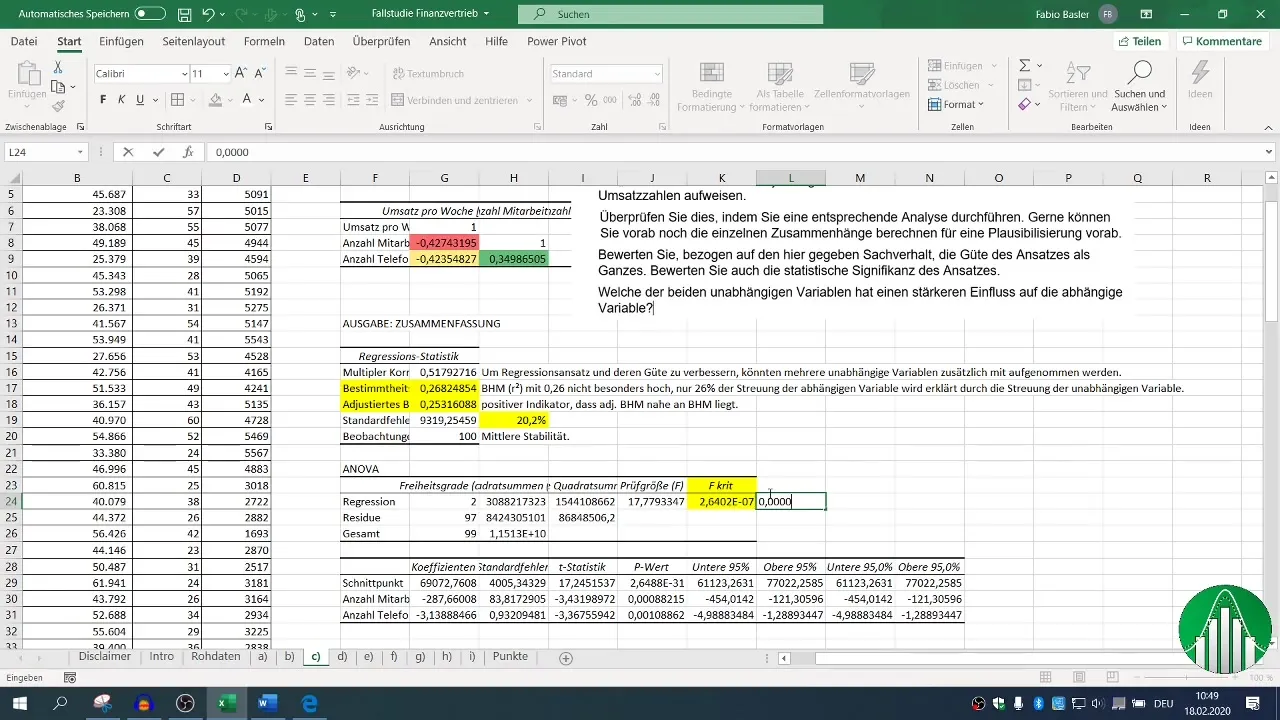
Bu istatistiksel ölçütlerin R² ile birlikte değerlendirilmesi, sonuçlarınızın kararlılığını ve güvenilirliğini anlamanıza yardımcı olur.
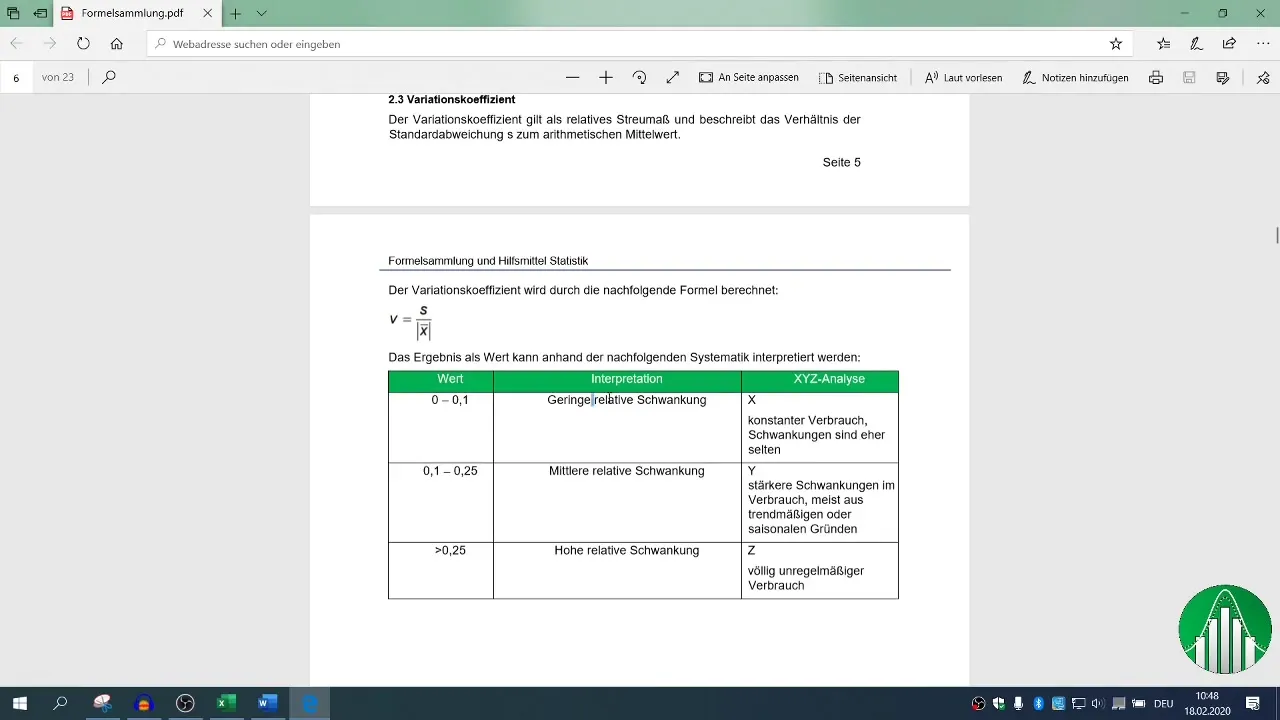
8. Etki Faktörlerinin Karşılaştırılması
Nihayetinde, çalışan sayısı veya telefon görüşmeleri - daha yüksek bir etkiye sahip olan faktörü belirlemek istersin. Bu durumda, Betakatsayıları kullanacak ve karşılaştıracaksınız.
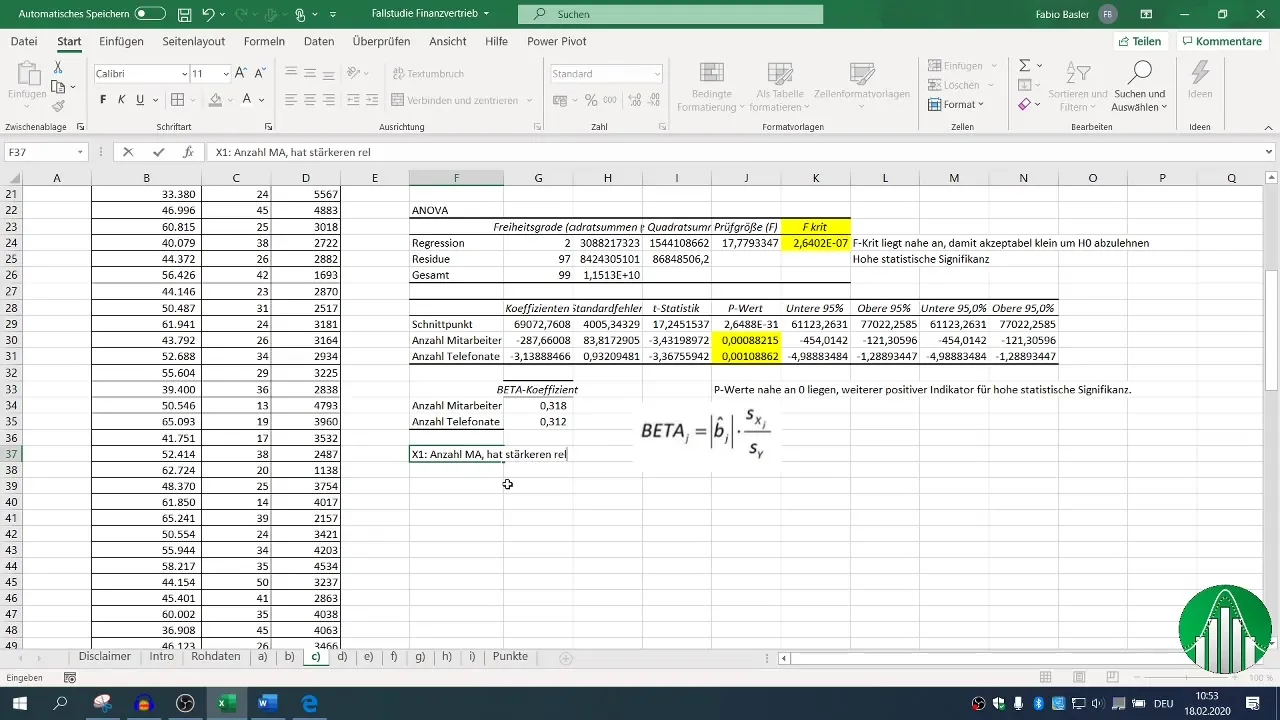
Daha yüksek bir Betakatsayısı göreceli etkiyi gösterir; muhtemelen çalışan sayısı, telefon görüşmelerinden daha fazla bir etkiye sahiptir.
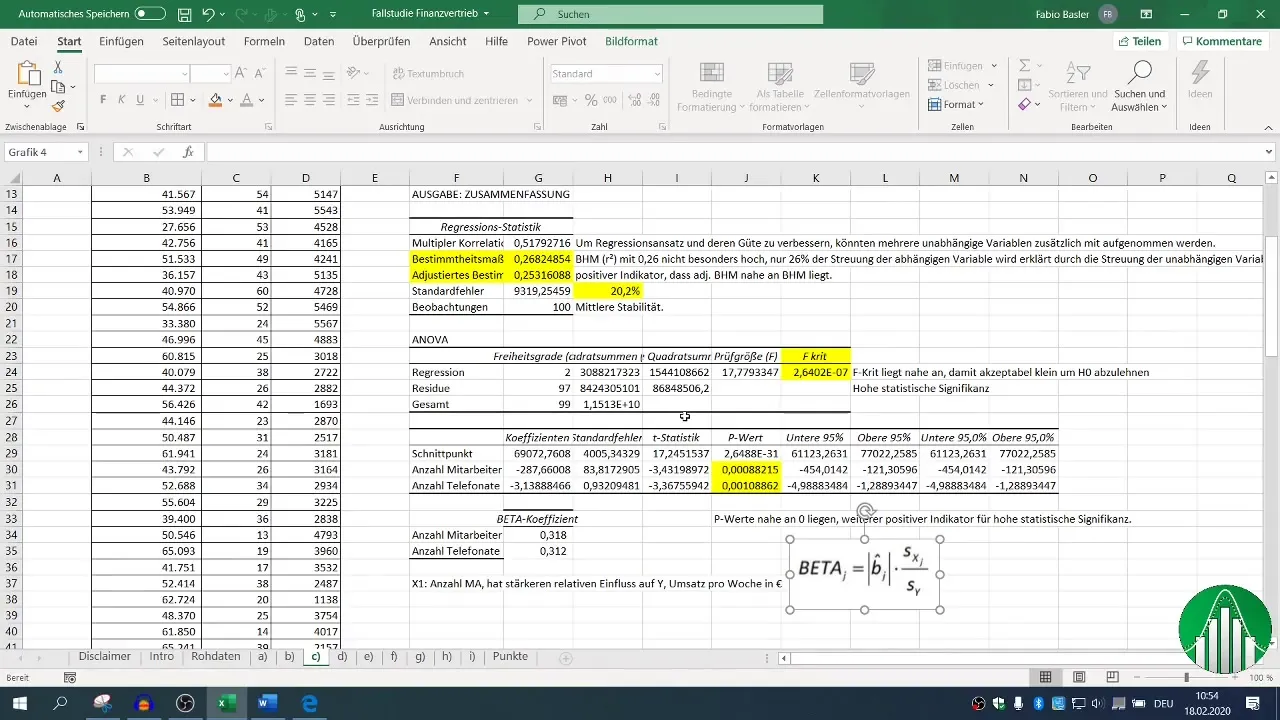
Özet
Önceki analiz, gelir, çalışan sayısı ve telefon görüşmeleri arasındaki istatistiksel ilişkiler hakkında değerli bir içgörü sağladı. Excel'de sistematik olarak uygulanan korelasyon ve regresyon analizleriyle sonuçlarınıza dayanan sağlam kararlar alabilirsiniz.
Sık Sorulan Sorular
Korelasyon analizi neden önemlidir?Bir korelasyon analizi, detaylı bir regresyon analizinden önce iki değişken arasındaki ilişkiyi anlamaya yardımcı olur.
Regresyon analizinde R²'nin yorumu nasıldır?Bir R² değeri 0,26 ise, bağımlı değişken (gelir) üzerindeki varyansın %26'sının bağımsız değişkenler tarafından açıklandığı anlamına gelir.
Korelasyon ile regresyon arasındaki fark nedir?Korelasyon, iki değişken arasındaki ilişkiyi ölçerken, regresyon birden fazla bağımsız değişkenin bağımlı bir değişkene etkisini değerlendirir.
İstatistiksel anlamlılığı nasıl test edebilirim?İstatistiksel anlamlılığı p-değeri üzerinden test edersiniz; 0,05'ten küçük p-değerleri anlamlı kabul edilir.
Betakatsayıları hangi rolü oynar?Betakatsayıları, bağımsız değişkenlerin bağımlı değişkene göreceli etkisini gösterir.


